Die vorliegende Übersetzung wurde maschinell erstellt. Im Falle eines Konflikts oder eines Widerspruchs zwischen dieser übersetzten Fassung und der englischen Fassung (einschließlich infolge von Verzögerungen bei der Übersetzung) ist die englische Fassung maßgeblich.
Tutorial: Erstellen Sie einen Flow, der Hypothekenanträge verarbeitet
Um uns mit den Ressourcen von Amazon Bedrock und ihren Funktionen vertraut zu machen, verwenden wir eine AWS CloudFormation Vorlage, um einen Ablauf einzurichten, der die Prozesse zur Beantragung einer Hypothek automatisiert, indem verschiedene Amazon Bedrock- und andere Ressourcen kombiniert werden. AWS
Anmerkung
Für dieses Tutorial verwenden wir die Region. us-east-1 Sie können jede Region verwenden, die Agenten, Flows, Guardrails, Wissensdatenbanken und Prompt-Verwaltung unterstützt. Eine Tabelle der unterstützten Funktionen nach Regionen finden Sie unter. Funktionsunterstützung von AWS-Region in Amazon Bedrock Stellen Sie sicher, dass Sie berechtigt sind, Amazon S3-, Amazon Bedrock-, Lambda- und DynamoDB-Ressourcen in der Region zu erstellen, die Sie verwenden.
Dieser Ablauf ist nicht für Bereitstellungszwecke gedacht, sondern soll als Tutorial dienen, um die Ressourcen von Amazon Bedrock zu verstehen. Die folgende Abbildung zeigt die visuelle Darstellung des Ablaufs im AWS Management Console:
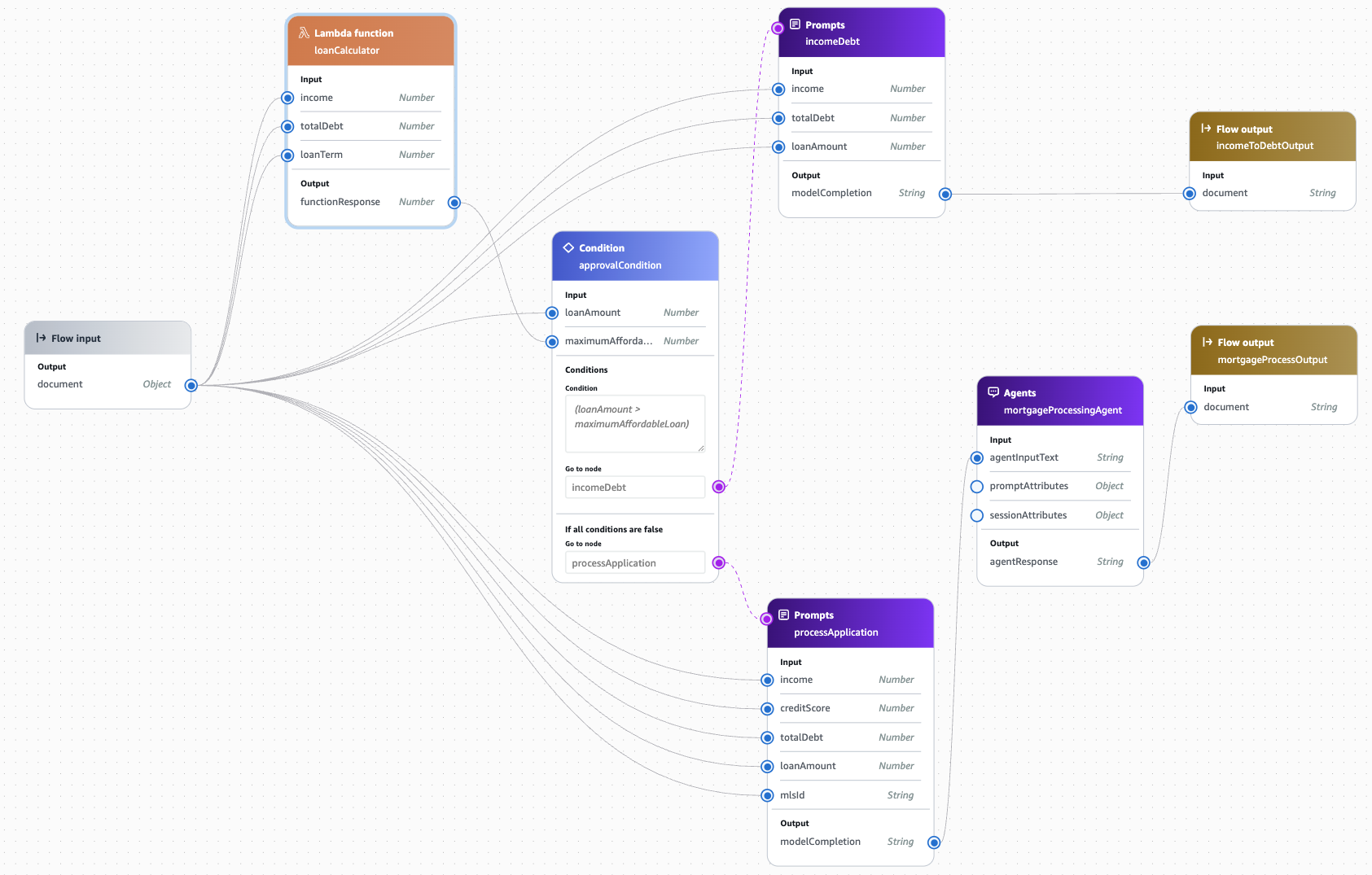
Der Ablauf kombiniert einen Amazon Bedrock-Agenten, Eingabeaufforderungen und eine Lambda-Funktion, um einen Hypothekenverarbeitungsablauf zu erstellen, der Kundenfinanzinformationen aufnimmt und verarbeitet, ob der Kunde für einen Kredit in Frage kommt. Eine Amazon Bedrock-Wissensdatenbank und eine Leitplanke sind ebenfalls an den Agenten des Datenflusses angeschlossen, um die Reaktionsfähigkeit zu verbessern und Sicherheitsvorkehrungen zu treffen. Ausführlichere Informationen zu den Komponenten des Flows finden Sie unter. Einzelheiten zum Ablauf der Hypothekenabwicklung
Themen
Voraussetzungen
Um diesen Flow zu erstellen, laden Sie eine ZIP-Datei herunter und folgen den Anweisungen, um ein Skript auszuführen, das Ihre Ressourcen und Vorlagen für Sie einrichtet.
Wichtig
Die Amazon-Ressourcen, die Sie erstellen, werden Ihnen in Rechnung gestellt, bis Sie sie löschen.
Erfüllen Sie anschließend die folgenden Voraussetzungen:
-
Laden Sie die cloudformation-mortgage-flow-setupZIP-Datei herunter.
-
Entpacken Sie die Datei. Weitere Informationen zu den Inhalten finden Sie unterCloudFormation Vorlagen.
-
Beantragen Sie Zugriff auf Amazon Bedrock Foundation-Modelle, indem Sie wie folgt vorgehen:
-
Melden Sie sich bei der AWS Management Console mit einer IAM-Identität an, die berechtigt ist, die Amazon Bedrock-Konsole zu verwenden. Öffnen Sie dann die Amazon Bedrock-Konsole unter https://console.aws.amazon.com/bedrock
. -
Vergewissern Sie sich, dass Sie sich in der Region USA Ost (Nord-Virginia) befinden, indem Sie Ihre Region in der oberen rechten Ecke überprüfen. Wenn nicht, wechseln Sie zwischen den Regionen.
-
Wählen Sie unten im linken Navigationsbereich Modellzugriff aus.
-
Wählen Sie Modellzugriff ändern aus.
-
Führen Sie eine der folgenden Aktionen aus:
-
Um Zugriff auf alle Modelle anzufordern, wählen Sie Alle Modelle aktivieren. Auf der Seite, zu der Sie weitergeleitet werden, werden die Kontrollkästchen neben allen Modellen gefüllt.
-
Um Zugriff auf bestimmte Modelle anzufordern, wählen Sie Bestimmte Modelle aktivieren. Auf der Seite, zu der Sie weitergeleitet werden, haben Sie die folgenden Optionen:
-
Um von einem Anbieter Zugriff auf alle Modelle anzufordern, aktivieren Sie das Kontrollkästchen neben dem Namen des Anbieters.
-
Um Zugriff auf ein Modell anzufordern, aktivieren Sie das Kontrollkästchen neben dem Modellnamen.
-
-
-
Für die Zwecke des folgenden Tutorials sollten Sie mindestens Zugriff auf die Claude 3 HaikuModelle Titan Embeddings G1 - Textund beantragen. Wählen Sie anschließend Weiter.
-
Lesen Sie die Modelle, für die Sie Zugriff beantragen, und die Nutzungsbedingungen. Wenn Sie bereit sind, wählen Sie Senden aus, um Zugriff zu beantragen.
-
Erstellen Sie den Hypotheken-Verarbeitungsablauf mit AWS CloudFormation
Um den Hypotheken-Verarbeitungsablauf und die zugehörigen Ressourcen zu erstellen, erstellen wir eine CloudFormation Vorlage und verwenden sie, um einen Stapel mit Amazon Bedrock-Ressourcen zu erstellen.
Wichtig
Die Amazon-Ressourcen, die Sie erstellen, werden Ihnen in Rechnung gestellt, bis Sie sie löschen.
Erstellen Sie die Ressourcen- und AWS CloudFormation Vorlagendatei
Verwenden Sie zunächst das Skript aus der ZIP-Datei, um die Ressourcen in einen S3-Bucket hochzuladen und die CloudFormation Vorlagen zu erstellen.
-
Führen Sie in einem Terminal den folgenden Befehl aus, um die Ressourcen in einen Amazon S3 S3-Bucket zu kopieren
main-stack.yamlund diemain-stack.jsonDateien mit dem S3-Bucket-Namen als Standardwert für den Bucket-Name-Parameter zu füllen.bash deploy.shAnmerkung
Die Verwendung des Skripts ist
bash deploy.sh, where<region><bucket-name><region>und<bucket-name>sind optionale Argumente. Wenn Sie sie nicht angeben, werden die folgenden Standardwerte verwendet:-
<region>— Die AWS Standardregion, die in Ihrem AWS Anmeldeinformations-Setup angegeben wurde. -
<bucket-name>— Der Bucket wird benanntmortgage-flow-deployment-<AccountId>-<Region>, wobei sich Ihre AWS Konto-ID<AccountId>befindet und dem von Ihnen angegebenen Wert oder der AWS Standardregion<Region>entspricht, die in Ihrem AWS Anmeldedaten-Setup angegeben wurde.
-
-
Bestätigen Sie die Eingabeaufforderungen. Nach Abschluss der Bereitstellung sollten Sie über eine vollständige
main-stack.yamlmain-stack.jsonVorlage für den nächsten Schritt verfügen.
Anmerkung
Wenn das Skript fehlschlägt, können Sie die Ressourcen manuell vorbereiten, indem Sie wie folgt vorgehen:
-
Laden Sie den Inhalt (ohne den Ordner selbst) des entpackten
cloudformation-mortgage-flow-setupOrdners in einen S3-Bucket in USA East (Nord-Virginia) in der Amazon S3 S3-Konsole unter hoch. https://console.aws.amazon.com/s3/ -
Suchen Sie die
templates/json/main-stack-tmp.jsonDateitemplates/json/main-stack-tmp.yamloder und gehen Sie wie folgt vor:-
Ändern Sie den
DefaultWert desQ01pS3BucketNameParameters vonMortgageFlowBucketin Ihren S3-Bucket-Namen. -
Entfernen Sie es
-tmpaus dem Dateinamen, sodass daraustemplates/json/main-stack.yamloder wirdtemplates/json/main-stack.json.
-
Erstellen Sie den Stack mithilfe der AWS CloudFormation Konsole
Verwenden Sie als Nächstes die Vorlage, die Sie gespeichert haben, um einen CloudFormation Stack bereitzustellen.
-
Öffnen Sie die AWS CloudFormation Konsole unter https://console.aws.amazon.com/cloudformation
. Vergewissern Sie sich, dass Sie sich in der Region USA Ost (Nord-Virginia) befinden, indem Sie in der oberen rechten Ecke nach Ihrer Region suchen. Wenn nicht, wechseln Sie zwischen den Regionen. -
Wählen Sie auf der Seite Stacks im Menü Stack erstellen die Option Mit neuen Ressourcen (Standard) aus.
-
Geben Sie die Vorlage an:
-
Wählen Sie unter Voraussetzung die Option Eine bestehende Vorlage auswählen aus.
-
Wählen Sie unter Vorlage angeben die Option Vorlagendatei hochladen aus.
-
Wählen Sie Datei auswählen, navigieren Sie zur
main-stack.yamloder zurmain-stack.jsonVorlage und wählen Sie sie aus. -
Wählen Sie Weiter aus.
-
Geben Sie die Stack-Details an:
-
Geben Sie im Feld Stackname einen Namen für den Stack ein.
-
Behalten Sie im Feld Parameter die Standardwerte bei.
Anmerkung
Der
Q01pS3BucketNameWert sollte dem Namen des S3-Buckets entsprechen, in den Sie die Ressourcen für diese Vorlage hochgeladen haben. Die verbleibenden Argumente beziehen sich auf die Konfigurationen der Wissensdatenbank. Wenn Sie eine davon ändern, stellen Sie sicher, dass die Konfigurationen miteinander kompatibel sind. Weitere Informationen finden Sie unter Voraussetzungen für die Verwendung eines Vektorspeichers, den Sie für eine Wissensdatenbank erstellt haben. -
Wählen Sie Weiter aus.
-
Konfigurieren Sie die Stack-Optionen:
-
Wählen Sie unter Optionen für Stack-Fehler die Option Alle neu erstellten Ressourcen löschen aus.
Anmerkung
Wenn Sie diese Option wählen, wird Ihnen möglicherweise verhindert, dass Ihnen Ressourcen in Rechnung gestellt werden, deren Löschrichtlinie vorsieht, dass sie auch dann beibehalten werden, wenn die Stack-Erstellung fehlschlägt. Weitere Informationen finden Sie unter
DeletionPolicyAttribut im AWS CloudFormation Benutzerhandbuch. -
Markieren Sie unter Funktionen das Kästchen, um zu bestätigen, dass CloudFormation dadurch IAM-Ressourcen in Ihrem Konto erstellt werden könnten.
-
Wählen Sie Weiter aus.
-
-
Überprüfen Sie die Stack-Details und wählen Sie Senden aus. AWS CloudFormation erstellt den Stapel. Die Erstellung dauert mehrere Minuten. Nachdem die Stack-Erstellung abgeschlossen ist, können Sie den Tab Ressourcen auf der Stack-Detailseite verwenden, um die Ressourcen anzuzeigen, die in Ihrem Konto bereitgestellt wurden.
-
Gehen Sie nach Abschluss der Stack-Erstellung wie folgt vor, um die Datenquelle für die Wissensdatenbank zu synchronisieren, sodass die Wissensdatenbank abgefragt werden kann:
-
Melden Sie sich bei der AWS Management Console mit einer IAM-Identität an, die berechtigt ist, die Amazon Bedrock-Konsole zu verwenden. Öffnen Sie dann die Amazon Bedrock-Konsole unter https://console.aws.amazon.com/bedrock
. -
Wählen Sie im linken Navigationsbereich Knowledge Bases und dann die Knowledge Base aus, die erstellt und benannt wurde.
AWSDocsTutorial-MortgageKB -
Aktivieren Sie im Bereich Datenquelle das Kontrollkästchen neben der erstellten und benannten Datenquelle
AWSDocsTutorial-MortgageKB-DS. -
Wählen Sie Synchronisieren. Nach Abschluss der Synchronisierung können Sie den Flow testen.
-
Testen Sie den Verarbeitungsablauf für Hypotheken
Sobald der Hypotheken-Verarbeitungsablauf erstellt wurde, können Sie ihn mit der Amazon Bedrock-Konsole untersuchen, testen und ändern. Sie können auch die einzelnen Ressourcen im Flow untersuchen, testen und ändern.
Um den Flow zu testen
-
Melden Sie sich bei der AWS Management Console mit einer IAM-Identität an, die berechtigt ist, die Amazon Bedrock-Konsole zu verwenden. Öffnen Sie dann die Amazon Bedrock-Konsole unter https://console.aws.amazon.com/bedrock
. -
Wählen Sie im linken Navigationsbereich Flows aus. Vergewissern Sie sich, dass Sie sich in der Region USA Ost (Nord-Virginia) befinden, indem Sie in der oberen rechten Ecke nach Ihrer Region suchen. Wenn nicht, wechseln Sie zwischen den Regionen.
-
Wählen Sie im Abschnitt Flows den Flow aus, der anhand der CloudFormation Vorlage erstellt wurde. Das sollte es sein
AWSDocsTutorial-MortgageFlow. -
Wählen Sie im Flow Builder Bearbeiten aus. Sie können einzelne Knoten im Flow ziehen, um die visuelle Darstellung des Flows zu ändern.
-
Geben Sie im Bereich Testablauf Folgendes in das Textfeld ein und wählen Sie dann Ausführen aus.
{ "income": 80000, "totalDebt": 5000, "loanTerm": 30, "loanAmount": 600000, "creditScore": 750, "mlsId": "MLS-5678" }Da der Kreditbetrag den berechneten Höchstbetrag für bezahlbare Kredite übersteigt, wird die IncomeDebt-Aufforderung ausgelöst, und der Flow generiert ein Ablehnungsschreiben. Sie können Trace anzeigen wählen, um die Knoten zu sehen, die im Flow ausgeführt wurden.
-
Geben Sie auch hier im Bereich Testablauf Folgendes in das Textfeld ein und wählen Sie dann Ausführen aus.
{ "income": 120000, "totalDebt": 5000, "loanTerm": 30, "loanAmount": 200000, "creditScore": 650, "mlsId": "MLS-3456" }Da der Kreditbetrag unter dem berechneten Höchstbetrag für einen günstigen Kredit liegt, wird die ProcessApplication-Aufforderung ausgelöst und an die mortgageProcessingAgentgesendet. Diese sucht in der angehängten Wissensdatenbank und generiert eine Antwort, mit der anhand der Eingabewerte bewertet wird, ob der Kunde für einen Kredit in Frage kommt.
-
(Optional) Versuchen Sie, den Flow auszuführen, indem Sie unterschiedliche Werte für die Felder im JSON-Objekt verwenden. Die
mlsIdWerte entsprechen den Eigenschaften, die im Multiple Listing Service aufgeführt sind. Sie können gültigemlsIdWerte finden, indem Sie wie folgt vorgehen:-
Melden Sie sich bei der an AWS Management Console und öffnen Sie die DynamoDB-Konsole unter. https://console.aws.amazon.com/dynamodb/
-
Wählen Sie im linken Navigationsbereich Tabellen aus.
-
Wählen Sie die Tabelle mit der Aufschrift AWSDocsTutorial-PropertyListing.
-
Wählen Sie Explore Table Items (Tabellenelemente erkudnen) aus.
-
Sie können jeden der Werte in der Spalte mls_id in der Flow-Eingabe verwenden.
-
Sie können auch zu den Verwaltungsseiten Agents, Knowledge Bases, Guardrails und Prompt in der navigieren, AWS Management Console um jede Amazon Bedrock-Ressource, die im Flow verwendet wird, unabhängig voneinander zu untersuchen. Weitere Informationen über den Flow und ein detaillierteres Verständnis der Komponenten finden Sie unter. Einzelheiten zum Ablauf der Hypothekenabwicklung
Aufräumen: Ressourcen löschen
Nachdem Sie sich mit den Ressourcen befasst haben und die Funktionen der verschiedenen Amazon Bedrock-Ressourcen besser verstanden haben, löschen wir den Stapel und die darin enthaltenen Ressourcen.
Wichtig
Die Amazon-Ressourcen, die Sie erstellen, werden Ihnen in Rechnung gestellt, bis Sie sie löschen.
-
Öffnen Sie die Datei https://console.aws.amazon.com/cloudformation.
-
Wählen Sie in der linken Navigationsleiste Stacks aus.
-
Wählen Sie den Stapel aus, den Sie aus der Vorlage erstellt haben. Wählen Sie dann Löschen und bestätigen Sie dann Löschen.
CloudFormation initiiert das Löschen des Hauptstapels, aller seiner verschachtelten Stacks und aller in den Stacks enthaltenen Ressourcen.